Wenn du nach einer Entfernungsanleitung suchst, um Gazer von deinem infizierten System zu eliminieren, dann folge den Schritten, die am Ende dieses folgenden Beitrags gegeben werden, was definitiv hilft dir, den Trick zu erledigen.
Gazer: Kompletter Forschungsbericht
Gazer ist ein heuristischer Erkennungsname, der von den System-Security-Forschern zu einem Backdoor-Trojaner gegeben wird, der von APT (Advanced Persistent Threat) -Gruppe berüchtigt als "Turla" entworfen wurde. Die meisten der Sicherheitsanalysten glauben, dass Turla eine spezifische regionale Gruppe von Hackern sein könnte, die in Russland ansässig sind. Diese Turla APT gilt als eine der fortschrittlichsten Gruppe, die einzigartige Codes schreibt und spezifische benutzerdefinierte Hacking-Tools erstellt, die angepasst sind, um bestimmte oder besondere Tagesordnungen zu erreichen. Dieser Gazer wurde auf den Computern seit Februar 2016 bemerkt. Die Macher dieses Backdoor Trojaners in der zweiten Phase, wenn es erfolgreich ist, Skipper Backdoor Trojan auf deinem System zu installieren. Forschungsberichte zeigten, dass die Hacker Phishing-E-Mails verwenden, um den Trojaner in Ihren PC zu installieren und ihre Vorlieben zu erhöhen, um später in das System zu installieren.
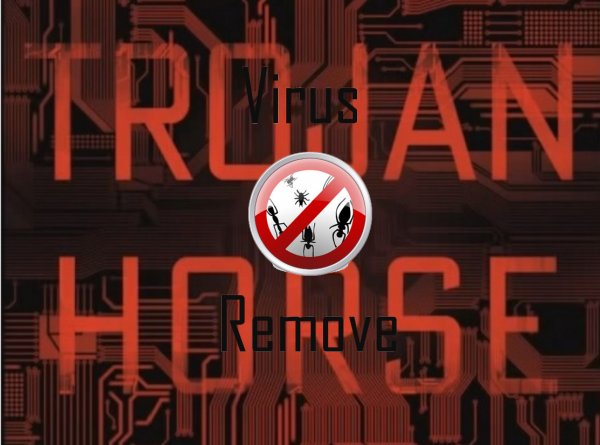
Was ist die einzige Intension der Gazer-Trojaner-Kampagne?
Diese Gazer-Backdoor-Trojaner-Infektion wurde auf den Computern gefunden, die in Botschaften mit Sitz in südosteuropäischen Nationen und ehemaligen Sowjetunion-Mitgliedern eingebunden sind. Als Sie rot über Speer Phishing-E-Mails, die einen Anhang enthalten, um Skipper installieren und die Buchstaben mit einem gültigen digitalen Zertifikat, die die Benutzer vorsichtig bei der Installation vorschlagen. Die infizierende Bedrohungsbelastung wurde über eine verschlüsselte Shell ausgeliefert, die auf dem kompromittierten PC entschlüsselt werden kann, wenn der Code in legitime Prozesse injiziert wird. Diese Bedrohung wird gefunden, um benutzerdefinierten RSA und 3DES Verschlüsselungsalgorithmus zu verwenden, um Daten zu verschlüsseln, bevor sie an ihre Hersteller senden. In einer Forschung ist es auch bekannt, dass seine Command and Control Server auf legitimen Websites gehostet werden. Alle verschlüsselten Daten wurden vom kompromittierten System auf ihre C & C Server übertragen und es gibt keine einfache Möglichkeit zu wissen, was Turla es geschafft hat, aus infizierten PCs zu extrahieren.
Wie hat dieser Gazer es geschafft, sich in Ihre gesicherten Systeme zu verstecken?
Gazer Backdoor Trojaner kann Teile von sich selbst in Ihre funktionierenden Webbrowser und Windows Explorer und andere legitime Anwendungen, die mit Internet verbunden sind, eindringen. Es schafft es, in deinen gesicherten PC einzudringen und immer mit ihren bösartigen C & C Servern zu verbinden. So raten die Systembenutzer, eine leistungsstarke Anti-Malware zu laufen, um Gazer von infiziertem PC sofort zu entfernen , um Ihr System und wertvolle Daten oder Informationen zu speichern.
Klicken Sie hier zum Download frei Gazer Scanner Jetzt
Wie man Entfernen Gazer vom kompromittierten PC (Manuelle Schritte)
(Dieser Leitfaden soll den Benutzern durch zu helfen folgenden Schritt für Schritt Anweisungen, um Windows im abgesicherten zu machen)
Der erste Schritt, die folgen werden müssen, ist Windows-PC im abgesicherten Modus neu zu starten.
Neustart im abgesicherten Modus (für Windows XP | Vista | Win7)
- Den Computer neustarten
- Tippen Sie auf F8 kontinuierlich, während der PC bootet und wählen Sie die Option Abgesicherter Modus mit Netzwerktreibern.

Für Windows 8 / 8.1
- Drücken Sie auf die Start-Schaltfläche und wählen Sie dann Systemsteuerung aus dem Menüpunkt
- Die Benutzer müssen auf System und Sicherheit zu optieren administrativen Werkzeug und dann Systemkonfiguration zu wählen.

- Sie anschließend auf der sicheren Boot-Option und dann auf OK klicken, wird diese öffnet sich ein Popup-Fenster, Neustart Option zu auswählen.
Für Windows 10
- Startmenü ausgewählt werden soll, es zu öffnen
- Drücken Sie das Symbol Power-Taste, die in der rechten Ecke vorhanden ist. Drücken Sie das Symbol Power-Taste, die in der rechten Ecke vorhanden ist. Das wird Anzeige Power-Optionen-Menü.
- die SHIFT-Taste auf der Tastatur gedrückt halten, wählen Sie die Option Neustart. Dies wird neu gestartet Win 10
- Nun müssen Sie die Fehlerbehebung Symbol auszuwählen, durch erweiterte Option in den Starteinstellungen gefolgt. Klicken Sie auf Neu starten. Dadurch wird die Option zu aktivieren jetzt neu zu starten, wählen Sie Geben Sie den abgesicherten Modus mit Netzwerktreibern.
Schritt 2. Tötung Gazer Prozesse von der Task-Manager
Wie zu laufenden Prozess beseitigen im Zusammenhang mit Gazer mit dem Task-Manager
- Öffnen Sie den Task-Manager durch Drücken von Strg + Shift + Esc Zum einen in einer Kombination
- Klicken Sie anschließend auf Prozesse Tab
- Wählen Sie nun Prozesse im Zusammenhang mit Gazer und klicken Sie auf beenden Prozess.

Schritt 3: Wie Deinstallieren Gazer vom der Systemsteuerung unter Windows
für Win XP | Vista und Win 7 Benutzer
- Klicken Sie auf und wählen Sie auf Start Menu
- Nun Control Panel ist aus der Liste ausgewählt werden

- Klicken Sie auf Deinstallationsprogramm auf

- Benutzer brauchen zum von zu wählen verdächtiges Programm Bezug zu Gazer und rechts darauf klicken.

- Wählen Sie Option Deinstallieren.
Für Win 8
- Klicken Sie auf und wählen Sie “Charms Bar”
- Jetzt Wählen Sie Einstellungen Option
- Weiter Klicken Sie auf Systemsteuerung

- Wählen Sie auf Programm deinstallieren Option und klicken Sie rechts auf Programm zugeordnet Gazer und schließlich deinstallieren.

Für Windows 10
- Der erste Schritt ist auf Startmenü klicken und auswählen

- Klicken Sie nun auf alle Apps
- Wählen Sie Gazer und andere verdächtige Programm aus der Gesamtliste

- Nun rechts Klicken Sie auf die Option Gazer und schließlich Deinstallieren aus dem Windows 10

Schritt 4: Wie lösche Gazer Von Windows-Registrierung
- Öffnen Sie den Windows Registrierungs-Editor, indem Sie Regedit in der Windows-Run Feld eingeben und drücken Sie dann auf die Eingabetaste.
- Nun müssen Sie drücken CTRL + F zusammen, und Typ Gazer die Eintragungen zu finden.
- Einmal befindet sich, löschen Sie alle Gazer benannte Einträge. Wenn Sie nicht in der Lage sind, es zu finden, müssen Sie manuell auf den Verzeichnissen zu suchen. Seien Sie vorsichtig und löschen nur Gazer Einträge, ansonsten streng Ihrem Windows-Computer beschädigen können.
HKEY_CURRENT_USER—-Software—–Random Directory.
HKEY_CURRENT_USER—-Software—Microsoft—-Windows—CurrentVersion—Run– Random
HKEY_CURRENT_USER—-Software—Microsoft—Internet Explorer—-Main—- Random
Immer aufweist noch Problem in loszuwerden Gazer oder haben Zweifel in hinsichtlich diese Themen, fühlen sich frei zu fragen unsere Experten.




